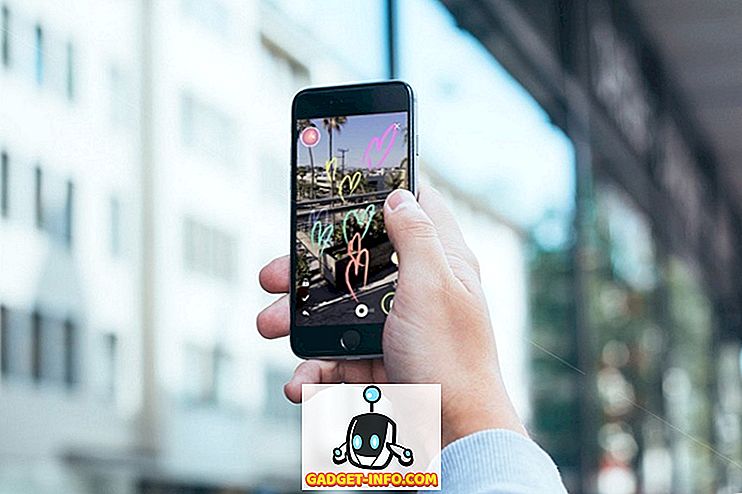Pembajakan adalah kebimbangan yang sangat besar bagi orang yang membuat kandungan di web hari ini. Sekarang pencipta perlu membayar perhatian yang banyak untuk melindungi kerja mereka daripada mendapatkan bajakan, kerana mereka menghabiskan untuk mewujudkan kerja itu sendiri. Ini benar-benar mengecewakan kerana ia adalah satu pembaziran masa yang boleh digunakan lebih produktif dalam mencipta kandungan baru. Yang berkata, pembajakan adalah sesuatu yang tidak ada antara kita yang boleh mengambil ringan dan perlu meluangkan masa untuk menyediakan sekurang-kurangnya lapisan perlindungan kepada kerja kita.
Salah satu perkara paling mudah yang boleh dibajak di internet adalah gambar. Ia menyakitkan untuk melihat gambar, yang anda ambil dan diedit kadang-kadang selama berjam-jam untuk mendapatkan profil warna yang sempurna, yang digunakan oleh orang lain tanpa memberikan anda kredit yang sewajarnya. Itulah sebabnya mengapa tera air sangat penting, kerana mereka menambah lapisan keselamatan ke foto anda, melarang sesiapa sahaja untuk menggunakannya tanpa persetujuan anda. Tetapi menambah tanda air untuk gambar anda secara individu memakan masa dan tidak boleh dilaksanakan. Syukurlah, terdapat banyak aplikasi pihak ketiga di Mac, yang membolehkan anda mengumpul foto tanda air:
Gambar Watermark Foto pada Mac
Walaupun terdapat beberapa aplikasinya yang membolehkan anda mengetepikan foto tanda air pada Mac, kegemaran saya ialah PhotoBulk ($ 9.99). PhotoBulk menjadikannya sangat mudah untuk menambah baik teks atau watermark berasaskan imej ke foto anda. Bahagian terbaik tentang menggunakan PhotoBulk ialah apabila anda membuat watermark tersuai, anda boleh menyimpannya sebagai pratetap dan kemudian memohon tera air hanya menjadi satu langkah satu proses. Jadi, mari kita lihat cara menggunakan PhotoBulk, adakah kita?
- Langkah pertama dan jelas ialah memuat turun dan memasang aplikasi pada Mac anda.
2. Sebaik sahaja aplikasi dipasang pada peranti anda, luncurkan aplikasi dan klik pada butang ditambah untuk menambah foto yang anda mahu letakkan tanda air itu.

3. Seperti yang anda lihat, di sebelah kiri aplikasi, kami mendapat pelbagai pilihan seperti watermark, mengubah saiz, mengoptimumkan, dan sebagainya.

4. Oleh kerana kami memfokuskan pada watermarking foto kami hari ini, klik pada kotak di sebelah watermark . Di sini anda boleh memilih jenis watermark yang anda mahu tambah dengan mengklik pada menu lungsur yang ditandakan dalam gambar.

5. Untuk tujuan artikel ini, kita akan menggunakan watermark imej. Pilih Imej dari menu lungsur dan kemudian klik pada butang semak imbas untuk memilih imej tera air anda.

6. Sekarang, hanya laraskan lokasi, saiz, dan kelegapan watermark dan ketik butang "Start" . Sebaik sahaja anda mengklik pada butang Mula, aplikasi akan meminta anda memilih lokasi di mana anda mahu menyimpan foto anda. Pilih lokasi dan kemudian simpan foto.

7. Selepas aplikasi telah memproses semua imej, anda akan mendapat pilihan untuk menyimpan pratetap anda sekiranya anda ingin menggunakan tetapan yang sama sekali lagi pada masa akan datang. Klik pada butang "Simpan Pratetap" untuk melakukannya.

8. Di bawah adalah imej asal dan air untuk perbandingan anda. Anda dapat melihat, kualiti gambar asli tidak dikurangkan dengan cara apapun. Satu-satunya perubahan ialah penggunaan watermark pada foto.






Watermark Gambar Anda untuk Melindungi Mereka Terhadap Pembajakan
Seperti yang anda dapat lihat, sangat mudah untuk menggunakan tanda air pada foto anda menggunakan aplikasi PhotoBulk. Sebaik sahaja anda menyimpan pratetap anda, ia hanya akan menjadi beberapa saat untuk memohon tanda air pada foto anda. Bagi saya, ia mesti ada untuk sesiapa yang bekerja dengan gambar. Terdapat aplikasi lain di luar sana seperti Photomarks, BatchPhoto, dan iWatermarkPro, bagaimanapun, PhotoBulk adalah yang terbaik mencari dan paling mudah untuk menggunakan mereka semua.